Συνεχής βελτιστοποίηση εφαρμογών μετά τις επανεκκινήσεις. Βελτιστοποίηση Android χωρίς προγράμματα τρίτων Συνιστάται
Smartphone και tablet με λειτουργικό σύστημα Google androidαπολαμβάνουν τη δημοτικότητα που τους αξίζει εδώ και πολύ καιρό. Η ευκολία χρήσης και η πολυλειτουργικότητα αυτών των συσκευών σάς επιτρέπουν να εκτελείτε μια ποικιλία εργασιών σε αυτές, μετατρέποντας ένα συνηθισμένο μικρό τηλέφωνο σε ένα πλήρες. φορητό υπολογιστή... Έχετε παρατηρήσει όμως ποτέ πώς η ποιότητα εργασίας του κινητού σας κατοικίδιου με το λειτουργικό σύστημα Android μπορεί να μειωθεί με την πάροδο του χρόνου; Η ταχύτητα εκκίνησης των εφαρμογών μειώνεται, το smartphone επιβραδύνεται σε εκείνες τις εργασίες στις οποίες "πέταξε" πριν και η μπαταρία αρχίζει να αποφορτίζεται τόσο γρήγορα, σαν να είχε αντικατασταθεί;
Όλα αυτά τα δυσάρεστα φαινόμενα μπορεί να σχετίζονται με το γεγονός ότι το λειτουργικό σύστημα της συσκευής σας φράσσεται σταδιακά με αποκόμματα παλαιών προγραμμάτων, διάφορα σκουπίδια, ορισμένες εφαρμογές που τρέχουν στο παρασκήνιο συνεχώς «τρώνε» τη φόρτιση της μπαταρίας κ.λπ. Για να λειτουργήσει το τηλέφωνο ή το tablet σας για μεγάλο χρονικό διάστημα, είναι απαραίτητη η λεγόμενη βελτιστοποίηση. λειτουργικό σύστημακαι τα προγράμματά του, δηλαδή τον καθαρισμό του από κάθε περιττή και την επιτάχυνση των εργασιών.
Η βελτιστοποίηση του λειτουργικού συστήματος Android μπορεί να γίνει διαφορετικοί τρόποικαι ενεργούν σε διαφορετικά επίπεδα του συστήματος. Και σήμερα θα μιλήσουμε για το πώς να βελτιστοποιήσετε την απόδοση της κινητής συσκευής σας και πώς να επιταχύνετε Android εργασία.
Πώς να βελτιστοποιήσετε την απόδοση του Android OS προσαρμόζοντας εφαρμογές
Γενικά, η επιβράδυνση του Android smartphone σας μπορεί πολύ συχνά να οφείλεται στο γεγονός ότι, λόγω της εγκατάστασης πολλών προγραμμάτων, το σύστημα φράζει σταδιακά, οι εφαρμογές φράζουν την προσωρινή μνήμη τους, σερφάρουν συνεχώς στο Διαδίκτυο, φορτώνουν διαφημίσεις που δεν χρειάζεστε, και τα λοιπά. Πριν από τη βελτιστοποίηση σας κινητό φίλο, θα ήταν ωραίο να μάθετε ποιοι πόροι δαπανώνται για ποιο πράγμα εγκαθιστώντας μια εφαρμογή παρακολούθησης συστήματος. Το πρόγραμμα SystemPanel App / Task Manager φαίνεται να είναι μια καλή επιλογή μεταξύ των παρόμοιων, αλλά μπορείτε να χρησιμοποιήσετε οποιοδήποτε άλλο με παρόμοια λειτουργικότητα. Γνωρίζοντας τι ακριβώς καταναλώνει περισσότερο τους πόρους του συστήματος, θα είναι ευκολότερο να αντιμετωπίσετε αυτό το φαινόμενο στο μέλλον.
Υπάρχουν μερικές απλές συνταγές για να σας σώσετε φορητός βοηθόςστην κατάσταση μέγιστης απόδοσης μετά την έναρξη της χρήσης. Για να επιτύχετε σταθερότητα και να επιταχύνετε την κινητή συσκευή σας, ακολουθήστε απλές συμβουλέςγια να το βελτιστοποιήσετε:
1. Εγκαταστήστε στο τηλέφωνο ή το tablet σας μόνο εκείνες τις εφαρμογές που χρειάζεστε πραγματικά... Εάν δεν ξέρετε ακριβώς γιατί χρειάζεστε συγκεκριμένη εφαρμογή- καλύτερα να μην το βάλεις. Δεν χρειάζεται να φράξετε την κινητή συσκευή σας, δεν είναι σαφές γιατί έγινε λήψη από την αγορά Google Playεφαρμογές ή παιχνίδια, απλά για να δούμε τι είναι. Η συχνή εγκατάσταση και η επακόλουθη απεγκατάσταση εφαρμογών σίγουρα θα γεμίσει την κρυφή μνήμη της συσκευής σας Android.
2. Απενεργοποιήστε την αυτόματη λήψη περιττών εφαρμογών.Πολλές εφαρμογές φορτώνονται κατά την εκκίνηση του συστήματος και παραμένουν στη μνήμη RAM, καταναλώνοντας τους πόρους του και καταναλώνοντας ισχύ επεξεργαστή, ακόμη και εν αγνοία του χρήστη. Εγκαταστήστε μια εφαρμογή που αναλύει τη λίστα εκκίνησης και απενεργοποιήστε εκείνες τις εφαρμογές που δεν πρέπει να ξεκινούν με Android. Μία από τις εφαρμογές που σας επιτρέπει να το κάνετε αυτό είναι δωρεάν πρόγραμμα Autorun Manager.
3. Απεγκαταστήστε εφαρμογές ενσωματωμένες σε υλικολογισμικό που δεν σκοπεύετε να χρησιμοποιήσετε.Πολύ συχνά κατασκευαστές κινητές συσκευέςπροσθέστε στο υλικολογισμικό τους έναν αριθμό αποκλειστικών εφαρμογών που έχουν σχεδιαστεί για να συνεργάζονται με τις υπηρεσίες του κατασκευαστή ή απλώς να εκτελούν μια διαφημιστική λειτουργία. Συνήθως, τέτοιες εφαρμογές είναι εντελώς άχρηστες για τον χρήστη και ορισμένες από αυτές μπορεί να «βαρύνουν» αρκετά, ακόμη και να δαγκώσουν τη μνήμη RAM του τηλεφώνου ή του tablet. Διαγράψτε ό,τι μπορείτε. Τι είναι ασφαλές να καθαρίσετε και τι είναι καλύτερο να μην αγγίξετε, μπορείτε να μάθετε σε εξειδικευμένα φόρουμ, στο νήμα που είναι αφιερωμένο στη συσκευή σας. Στις περισσότερες περιπτώσεις, η διαγραφή εφαρμογών που είναι ενσωματωμένες στο υλικολογισμικό είναι δυνατή μόνο σε συσκευές με root, αλλά τα δικαιώματα Superuser είναι χρήσιμα σε κάθε περίπτωση, οπότε ήρθε η ώρα να τα αποκτήσετε τώρα. Και πώς ακριβώς γίνεται αυτό, μπορείτε να διαβάσετε σε αυτό το άρθρο στη γνωσιακή μας βάση:
4. Εάν είναι δυνατόν, μεταφέρετε εφαρμογές σε μια κάρτα flashμικρο-SD.ΜΕΤΑΦΟΡΑ εγκατεστημένες εφαρμογέςσε μια κάρτα micro-SD ελευθερώνει χώρο στην κύρια μνήμη για άλλες εφαρμογές. Εάν θέλετε, μπορείτε ακόμη και να μεταφέρετε προγράμματα που τακτικά μέσαδεν μεταφέρονται. Για να το κάνετε αυτό, ωστόσο, πρέπει να χρησιμοποιήσετε λογισμικό τρίτων, για παράδειγμα, αντίγραφο ασφαλείας Titanium. Περισσότερες πληροφορίες σχετικά με τη μεταφορά εφαρμογών σε κάρτα μνήμης μπορείτε να βρείτε στο άρθρο με τις Συχνές ερωτήσεις.

6. Απαγόρευση της δωρεάν πρόσβασης των εφαρμογών στο Διαδίκτυο.Εάν υποψιάζεστε ότι μια εφαρμογή σερφάρει συνεχώς στο Διαδίκτυο, μεταδίδει ακατανόητες πληροφορίες και καταναλώνει κίνηση, αλλά δεν θέλετε να διαγράψετε την εφαρμογή λόγω της χρησιμότητάς της, μπορείτε απλώς να της απαγορεύσετε την πρόσβαση στο δίκτυο χρησιμοποιώντας ένα πρόγραμμα τείχους προστασίας. Ένα από τα πιο απλά και δωρεάν τέτοια προγράμματα είναι το DroidWall - Android Firewall.
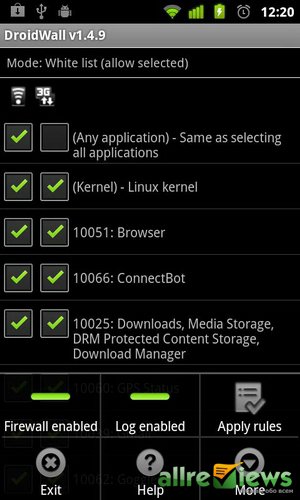
Πώς να επιταχύνετε το Android εκκαθαρίζοντας την προσωρινή μνήμη
Εκτός από όλα τα παραπάνω, συνιστάται τακτικά καθαρίστε το λειτουργικό σύστημα από τα σκουπίδια που συσσωρεύονται σε αυτό... Αυτό θα επιτρέψει τόσο να επιταχύνετε την εργασία του smartphone ή του tablet σας όσο και να ελευθερώσετε τον απαραίτητο χώρο μνήμης για τις ανάγκες του χρήστη. Τα σκουπίδια στο Android OS βρίσκονται κυρίως στην κρυφή μνήμη, δηλαδή προσωρινά αρχεία που δημιουργούν εφαρμογές για τις ανάγκες τους. Η κρυφή μνήμη κάθε εφαρμογής μπορεί να καθαριστεί χειροκίνητα, αλλά είναι χρονοβόρα και άβολη. Είναι πολύ πιο συνετό να χρησιμοποιείτε εξειδικευμένες εφαρμογές, από τις οποίες υπάρχει επαρκής αριθμός, αλλά και δωρεάν. Μια καλή επιλογή μεταξύ τους φαίνεται, για παράδειγμα,.
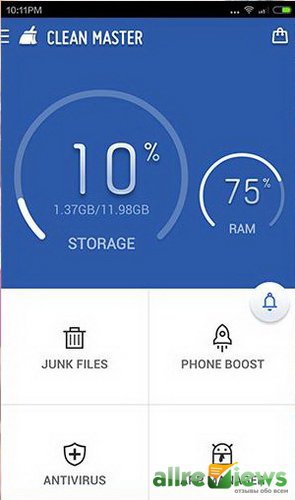
Μπορείτε να μάθετε περισσότερα σχετικά με τον τρόπο βελτιστοποίησης και τον τρόπο επιτάχυνσης του Android εκκαθαρίζοντας την προσωρινή μνήμη σε ένα άρθρο από τον ιστότοπό μας:.
Πώς να επιταχύνετε το Android με overclocking του επεξεργαστή
Ένας άλλος τρόπος βελτιστοποίησης της απόδοσης που κάνει το τηλέφωνο ή το tablet σας να λειτουργεί αισθητά πιο γρήγορα είναι αύξηση της συχνότητας του επεξεργαστή, ή, με απλά λόγια, το overclocking του. Αυτή η λειτουργία σε επεξεργαστές κινητών δεν είναι τόσο δημοφιλής όσο στους αντίστοιχους επιτραπέζιους υπολογιστές, αλλά δεν θα είναι περιττό να γνωρίζετε αυτή τη δυνατότητα επιτάχυνσης της εργασίας της κινητής συσκευής σας. Για συσκευές παλαιού τύπου με αδύναμους επεξεργαστές, το overclocking μπορεί να είναι αρκετά σχετικό.
Πρόσεχε! Η παρεμβολή στη συχνότητα του επεξεργαστή μπορεί να επηρεάσει αρνητικά τη σταθερότητά του λόγω υπερθέρμανσης και μια τέτοια λειτουργία μπορεί να απενεργοποιήσει εντελώς το smartphone ή το tablet σας. Όλες οι ενέργειες για το overclocking του επεξεργαστή στο Android εκτελείτε αποκλειστικά με δικό σας κίνδυνο και κίνδυνο.
Πριν κάνετε overclocking τον επεξεργαστή σας, συνιστάται να εξοικειωθείτε με τα αποτελέσματα αυτού του overclocking από κατόχους κινητών συσκευών παρόμοιων με τις δικές σας, προκειμένου να κατανοήσετε τα ασφαλή όρια της μέγιστης συχνότητας και να γνωρίζετε πιθανά προβλήματα... Επιπλέον, λάβετε υπόψη ότι η αύξηση της συχνότητας του επεξεργαστή θα οδηγήσει σίγουρα σε αύξηση της κατανάλωσης ενέργειας του smartphone ή του tablet σας και, κατά συνέπεια, σε μείωση του χρόνου. αυτόνομη εργασία... Εδώ πρέπει να βρείτε μια λογική ισορροπία μεταξύ της αύξησης της απόδοσης και της μείωσης της αυτονομίας της συσκευής.
Overclocking του επεξεργαστή στο Android χρησιμοποιώντας ειδικά προγράμματα... Ένα από τα πιο δημοφιλή μεταξύ τους είναι το AnTuTu CPU Master, το οποίο μπορείτε να κατεβάσετε δωρεάν από την Google. Play Market... Το πρόγραμμα απαιτεί δικαιώματα root, αλλά ελπίζουμε να τα έχετε ήδη αποκτήσει ακολουθώντας τις παραπάνω συστάσεις για Βελτιστοποίηση Android.

Μερικές φορές, στο προσαρμοσμένο υλικολογισμικό για φορητές συσκευές, η συχνότητα του επεξεργαστή έχει ήδη αυξηθεί σε επίπεδο που θεωρείται αποδεκτό από τους δημιουργούς του υλικολογισμικού ή δίνεται η ευκαιρία στον χρήστη να επιλέξει μόνος του το όριο αύξησης συχνότητας. Απλώς αναζητήστε το κατάλληλο υλικολογισμικό με αυτήν τη βελτιστοποίηση.
Πώς να βελτιστοποιήσετε τη διάρκεια ζωής της μπαταρίας ενός κινητού με Android OS
Το τηλέφωνο ή το tablet σας μπορεί να γίνει πραγματικό «αεροπλάνο» αφού εκτελέσετε τις παραπάνω βελτιστοποιήσεις. Αλλά οποιαδήποτε επιτάχυνση της εργασίας της κινητής συσκευής σας δεν θα σας αφήσει ικανοποιημένους εάν η συσκευή αποφορτιστεί πολύ γρήγορα. Βελτιστοποίηση της απόδοσης της μπαταρίας επίAndroidείναι ένα πολύ σημαντικό στάδιο στη συνολική βελτιστοποίηση του λειτουργικού συστήματος.
Προκειμένου η μπαταρία του ολοκαίνουργιου smartphone ή tablet σας να φτάσει στη μέγιστη χωρητικότητά της και στη συνέχεια να τη διατηρήσει για μεγάλο χρονικό διάστημα, η μπαταρία πρέπει να ανακινηθεί. Για αυτό νέα μπαταρίαπρέπει να αποφορτίσετε στο μηδέν και στη συνέχεια να φορτίσετε μέχρι το τέλος, φεύγοντας Φορτιστήςσυνδέθηκε για λίγο αφού εμφανιστεί το μήνυμα "Φόρτισε" στην ένδειξη φόρτισης. Αυτή η λειτουργία πρέπει να επαναληφθεί τρεις φορές, μετά την οποία η μπαταρία που έχει βαθμονομηθεί με αυτόν τον τρόπο θα λειτουργεί στο απόγειό της. Εάν φορτίζετε συχνά και ακανόνιστα την κινητή συσκευή σας, συνιστάται να εκτελείτε αυτήν τη λειτουργία για να βαθμονομείτε τακτικά την μπαταρία.
Επίσης, απενεργοποιήστε ασύρματες διεπαφέςκάθε φορά που δεν τα χρειάζεστε, χρησιμοποιήστε τα προφίλ εξοικονόμησης ενέργειας της συσκευής, ενεργοποιήστε τον αυτόματο έλεγχο φωτεινότητας, ώστε η οθόνη να μην λειτουργεί συνεχώς στο μέγιστο. Για να επηρεάσετε δραστικά τη διάρκεια ζωής της μπαταρίας, μπορείτε να μειώσετε τη συχνότητα του επεξεργαστή χρησιμοποιώντας τη συνταγή στην προηγούμενη ενότητα.
Υπάρχουν πολλά προγράμματα που έχουν σχεδιαστεί ειδικά για να ρυθμίζουν με ακρίβεια την κατανάλωση ενέργειας των κινητών συσκευών Android. Το Snapdragon BatteryGuru και το Battery Doctor (Battery Saver) είναι τα πιο δημοφιλή μεταξύ τους, αλλά υπάρχουν και άλλα παρόμοια που βρίσκονται εύκολα στο Google Play store.
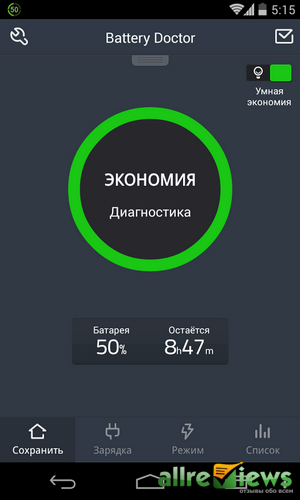
Βελτιστοποίηση Ή απόδοση μπαταρίας σύστημα Androidείναι ένα πολύ εκτενές και ενδιαφέρον θέμα και αν αποφασίσετε να ενδιαφερθείτε σοβαρά γι' αυτό, σας συνιστούμε να διαβάσετε προσεκτικά το ακόλουθο άρθρο στη γνωσιακή μας βάση:
Πώς να βελτιστοποιήσετε το λειτουργικό σύστημα Android, άλλοι τρόποι
Υπάρχουν άλλοι τρόποι για να επιταχύνετε το λειτουργικό σας σύστημα Android. Για παράδειγμα, στο μενού ρυθμίσεων της συσκευής σας, στο στοιχείο "Για προγραμματιστές", επιλέξτε το " Επιτάχυνση της απόδοσης της GPU", το οποίο μπορεί να αυξήσει ελαφρώς την απόδοση απόδοσης γραφικών. απενεργοποιήστε το συγχρονισμό της συσκευής σας με τις υπηρεσίεςGoogleαν δεν το χρειάζεσαι. Εάν έχετε εγκαταστήσει στην επιφάνεια εργασίας σας ζωντανή ταπετσαρία Android, απενεργοποιήστε τα επίσης, καθώς πρόκειται για μια λειτουργία που απαιτεί πολύ πόρους του λειτουργικού συστήματος. Επιπλέον, κάθε γραφικό στοιχείο που υπάρχει στους επιτραπέζιους υπολογιστές κρέμεται στη μνήμη RAM της συσκευής σας και εάν δεν χρησιμοποιείτε κανένα γραφικό στοιχείο, διαγράψτε το και έτσι ελευθερώστε τους πόρους του τηλεφώνου ή του tablet σας.
Όπως μπορείτε να δείτε, η βελτιστοποίηση Android είναι ένα περίπλοκο ζήτημα και πριν επιταχύνει το Android, ο χρήστης πρέπει να κάνει κάποια προετοιμασία. Αλλά πιστέψτε μας, το δέρμα αξίζει σίγουρα το κερί. Αφού εκτελέσετε τουλάχιστον μερικές από τις λειτουργίες που αναφέρονται στο άρθρο, η αυξημένη ταχύτητα του λειτουργικού σας συστήματος και των εφαρμογών του, καθώς και η γενική απόκριση ενός smartphone ή tablet, θα είναι αισθητή με γυμνό μάτι. Δοκιμάστε το λοιπόν και καλή επιτυχία!
Δεν έχει σημασία πόσους πυρήνες περιέχει ο επεξεργαστής μιας κινητής συσκευής και πόση μνήμη RAM διαθέτει το gadget, πρέπει πάντα να είστε προετοιμασμένοι για τη στιγμή που η απόδοσή του δεν είναι πλέον η βέλτιστη. Πολλοί χρήστες παραπονιούνται ότι τα smartphone και τα tablet που κυκλοφόρησαν πριν από αρκετά χρόνια σταματούν να πληρούν τις απαιτήσεις των σύγχρονων λειτουργικών συστημάτων και εφαρμογών. Ως αποτέλεσμα, όλοι έρχονται σε μία λύση - η βελτιστοποίηση του "Android" θα βοηθήσει. Μπορείτε να μάθετε πώς να το κάνετε αυτό σε αυτό το άρθρο.
Τεχνικές βελτιστοποίησης
Αρχικά, θα ήθελα να αναφέρω ότι οι χρήστες και οι προγραμματιστές δημιουργούνται σε καθημερινή βάση. ένας μεγάλος αριθμός απόπρογράμματα και βοηθητικά προγράμματα, τα οποία, σύμφωνα με τους συγγραφείς, θα βοηθήσουν στην επιτάχυνση της απόδοσης της συσκευής. Στην πραγματικότητα, δεν έχουν περισσότερο από 5-10% απόδοση. παρόμοιες εφαρμογές... Οι πιο αποτελεσματικές θα παρατίθενται παρακάτω.
Επιπλέον, υπάρχουν διάφοροι τρόποι για να επιτευχθεί καλύτερη βελτιστοποίηση"Android". Αυτές οι μέθοδοι είναι απλές λεπτομερής ρύθμισησυστήματα μέσω εργαλείων προγραμματιστών. Το Android είναι ένα ανοιχτό λειτουργικό σύστημα, γι' αυτό ο καθένας μπορεί να κάνει αλλαγές.
"Android": βελτιστοποίηση με χρήση προγραμμάτων τρίτων
Λοιπόν, ασχοληθήκαμε με τον αποστολέα. Τώρα είναι η ώρα να μιλήσετε για την επιτάχυνση της συσκευής σας προγράμματα τρίτων... Όπως αναφέρθηκε παραπάνω, μόνο έως και το 10% των εφαρμογών βελτιστοποίησης είναι αποτελεσματικές. Το γεγονός είναι ότι τις περισσότερες φορές τέτοια βοηθητικά προγράμματα απλώς "καθαρίζουν" τον διαχειριστή εργασιών και εδώ τελειώνει η λειτουργικότητα. Υπάρχουν επίσης πιο ριζοσπαστικά εργαλεία που, για παράδειγμα, μπορούν να καθαρίσουν το λειτουργικό σύστημα από τα «σκουπίδια» που συσσωρεύονται ως αποτέλεσμα της εργασίας στο Διαδίκτυο και από άγνωστες πηγές. Για να επιλέξετε σωστά ένα τέτοιο βοηθητικό πρόγραμμα, αναλύστε τη βαθμολογία των εφαρμογών στο Play Market... Το πρόγραμμα για τη βελτιστοποίηση του "Android" με τους καλύτερους δείκτες του αριθμού των λήψεων, των αξιολογήσεων και των κριτικών χρηστών είναι αυτό που χρειάζεστε.
"Διαχειριστής εργασιών"
Οποιαδήποτε συσκευή με λειτουργικό Android, ξεκινώντας από την έκδοση 4.0 Ice Cream Sandwich, διαθέτει τη λεγόμενη Διαχείριση εργασιών ή Διαχείριση παραθύρων επιφάνειας εργασίας. Υπάρχει για γρήγορη εναλλαγή μεταξύ εφαρμογών που είχαν εκκινήσει προηγουμένως στη συσκευή Android. Η βελτιστοποίηση της συσκευής, όπως υποστηρίζουν πολλοί, εξαρτάται άμεσα από τη θέση των «παραθύρων» σε αυτήν την εφαρμογή. Η ουσία είναι η εξής: εάν «καθαρίσετε» τον διαχειριστή από τις εφαρμογές που υπάρχουν σε αυτόν, τότε η συσκευή θα λειτουργήσει πιο γρήγορα. Στην πραγματικότητα, αυτή η δήλωση είναι μόνο ένα μέρος της αλήθειας.
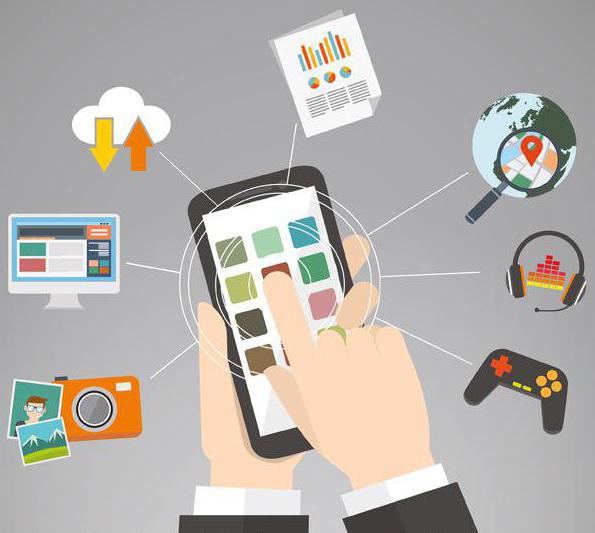
Το γεγονός είναι ότι η "Διαχείριση εργασιών" υποδεικνύει εκείνες τις εφαρμογές που χρησιμοποιήθηκαν προηγουμένως στη συσκευή, αλλά ελαχιστοποιήθηκαν ή έκλεισαν. Εάν πατηθεί το κουμπί "Αρχική σελίδα" στη συσκευή, το λειτουργικό σύστημα θα προσπαθήσει να "ελαχιστοποιήσει" την εφαρμογή. Εάν το gadget έχει αρκετή μνήμη RAM, τότε το πρόγραμμα ή το παιχνίδι θα ελαχιστοποιηθεί πράγματι, αφήνοντας την ακριβή στιγμή που ελαχιστοποιήθηκε να τρέχει . Σε αυτήν την περίπτωση, η βελτιστοποίηση "Android" εξαρτάται άμεσα από την "εκτόξευση" αυτής της εφαρμογήςαπό τον αποστολέα. Το πρόγραμμα έχει κλείσει - η μνήμη RAM ελευθερώνεται, η συσκευή "σκέφτεται" λιγότερο.
Ένα άλλο πράγμα είναι όταν η συσκευή δεν έχει αρκετή μνήμη RAM για να κρατήσει την εφαρμογή μέσα Ιστορικό... Τότε ήταν που αυτό που μπορεί να δει κανείς στη διαχείριση εργασιών είναι απλώς αναφορές σε προγράμματα και παιχνίδια που είχαν κυκλοφορήσει προηγουμένως στη συσκευή. Το "πέταγμα" τέτοιων παραθύρων δεν θα επιταχύνει την απόδοση του smartphone ή του tablet σας.
Όριο διαδικασίας παρασκηνίου
Από τον προηγούμενο τρόπο, γίνεται σαφές ότι καλύτερο πρόγραμμαγια τη βελτιστοποίηση του "Android" - το ίδιο το λειτουργικό σύστημα με τα ενσωματωμένα εργαλεία του. Αυτή η μέθοδοςθα είναι βέλτιστο για όσους έχουν πολλή μνήμη RAM, αλλά δεν θέλουν να «πισώσουν» με τον διαχειριστή εφαρμογών. Ετσι, Σύντομη περιγραφήτρόπος:
- Μεταβείτε στις ρυθμίσεις της συσκευής, στο κάτω μέρος, επιλέξτε το στοιχείο "Σχετικά με τη συσκευή".
- Στο ανοιχτό μενού, βρείτε τη γραμμή "Αριθμός κατασκευής" (λιγότερο συχνά - " Έκδοση MIUI"Ή άλλο κέλυφος που χρησιμοποιείται στη συσκευή).
- Επτά φορές στη σειρά, κάντε γρήγορα κλικ σε αυτό το στοιχείο και μετά θα εμφανιστεί το μήνυμα "Έχετε γίνει προγραμματιστής!".
- Επιστρέψτε στο κύριο μενού ρυθμίσεων, στο οποίο επιλέξτε το στοιχείο "Για προγραμματιστές".
- Επιλέξτε την καρτέλα "Όριο διεργασιών παρασκηνίου", στην οποία θα πρέπει να υποδείξετε τον μέγιστο επιτρεπόμενο αριθμό διεργασιών που εκτελούνται στο παρασκήνιο.

Εάν επιλέξετε το στοιχείο "Χωρίς διεργασίες στο παρασκήνιο", η συσκευή δεν θα μπορεί πλέον να αποθηκεύει δεδομένα σχετικά με το στάδιο στο οποίο βρισκόταν η εφαρμογή πριν από το κλείσιμο, ως αποτέλεσμα, κάθε πρόγραμμα ή παιχνίδι θα πρέπει να ξεκινήσει ξανά, χάνοντας χρόνο.
Εργασία με κινούμενα σχέδια
Οποιαδήποτε συσκευή που εκτελεί "Android" είναι κυρίως ρυθμισμένη να λειτουργεί με κινούμενα σχέδια και όμορφα εφέ μετάβασης μεταξύ διαφορετικών μενού. Αλλά αυτές οι διαδικασίες χάνουν πολύτιμες στιγμές χρόνου ακόμη και σε ισχυρές συσκευές, για να μην αναφέρουμε τις συσκευές προϋπολογισμού. Ως αποτέλεσμα, μπορείτε να δοκιμάσετε να απενεργοποιήσετε ή να επιταχύνετε την κινούμενη εικόνα για να βρείτε έναν συμβιβασμό. Για να το κάνετε αυτό, πρέπει να ακολουθήσετε μερικά απλά βήματα:
- Πρόσβαση στο μενού προγραμματιστή (που περιγράφεται στην προηγούμενη παράγραφο).
- Στο μενού "Για προγραμματιστές" βρείτε τα υποστοιχεία "Παράθυρο: κλίμακα", "Μετάβαση: κλίμακα" και "Ταχύτητα κινούμενης εικόνας".

Εάν πρέπει να απενεργοποιήσετε απολύτως όλα τα εφέ μετάβασης, τότε θα πρέπει να επιλέξετε την τιμή 0 σε κάθε παράγραφο και εάν το επιθυμητό αποτέλεσμα είναι η βελτιστοποίηση του "Android" χωρίς να απενεργοποιήσετε τα εφέ, τότε μπορείτε να επιλέξετε την τιμή 0,5 και να επιταχύνετε την απόδοση του κινουμένου σχεδίου.
Είναι πολύ δύσκολο να καταλάβει κανείς πόσο περίπλοκο είναι το σύστημα Android. Η βελτιστοποίησή του είναι μια ξεχωριστή ερώτηση, η απάντηση στην οποία δεν είναι πάντα δυνατή μόνο με τη λήψη του βοηθητικού προγράμματος ή την απενεργοποίηση της κίνησης μετάβασης. Πολλά εξαρτώνται από τα μικρά πράγματα που είναι σχεδόν αόρατα στο μάτι.

Ακολουθούν ορισμένες επαγγελματικές συμβουλές που μπορούν να σας βοηθήσουν να επιταχύνετε τη συσκευή σας:
- Δεν πρέπει να χρησιμοποιείτε «ζωντανές» ταπετσαρίες, σκοτώνουν κυριολεκτικά την απόδοση και την εξοικονόμηση ενέργειας.
- Θα πρέπει να αποφύγετε τη χρήση γραφικών στοιχείων ή, ως έσχατη λύση, να απενεργοποιήσετε αυτά που χρησιμοποιούνται σπάνια.
- Απενεργοποιήστε τις αποθηκευμένες διαδικασίες και τις εφαρμογές που εκτελούνται από το σύστημα (θα πρέπει να προσέχετε να μην διαταράξετε τη λειτουργία του "Android" στο σύνολό του).
- Μην πετάτε σκουπίδια σύστημα αρχείων περιττά αρχείακαι πληροφορίες, αν είναι δυνατόν, αφαιρέστε «σκουπίδια» και αχρησιμοποίητες εφαρμογές.
Παρακολούθηση του αποτελέσματος
Για να καταλάβετε εάν κάποια από τις επιλεγμένες ενέργειες βοήθησε, αξίζει να επικοινωνήσετε ειδικές βοηθητικές υπηρεσίες... Αυτά τα βοηθητικά προγράμματα ονομάζονται σημεία αναφοράς και μπορείτε να τα κατεβάσετε από Παίξτε εφαρμογέςΑγορά. Τις περισσότερες φορές είναι δωρεάν.

Η αρχή λειτουργίας των σημείων αναφοράς είναι η αξιολόγηση της ταχύτητας εκτέλεσης ορισμένων διεργασιών από μια συσκευή σε αριθμητική μορφή. Δηλαδή, όσο μεγαλύτερος είναι ο αριθμός βαθμολογίας, τόσο πιο γρήγορα λειτουργεί η συσκευή και τόσο λιγότερο παγώνει. Αντίστοιχα, πριν ξεκινήσετε να κάνετε "χορό με ντέφι" πάνω από τη συσκευή, θα πρέπει να κατεβάσετε το σημείο αναφοράς και να αξιολογήσετε την απόδοση της συσκευής. Μετά από οποιαδήποτε από τις ενέργειες που περιγράφονται παραπάνω, θα πρέπει να εκτελέσετε ξανά τη δοκιμή και να δείτε εάν αυτή η ενέργεια απέφερε αποτέλεσμα. Οι πληροφορίες που λαμβάνετε θα είναι πάντα χρήσιμες σε περίπτωση αγοράς νέας συσκευής.
Θα ήθελα να σημειώσω ότι η βελτιστοποίηση ενός τηλεφώνου Android δεν είναι η πιο δύσκολη διαδικασία, σχεδόν ο καθένας μπορεί να το αντιμετωπίσει με τα χέρια του. Γι 'αυτό, προτού ορκιστείτε στον κατασκευαστή της συσκευής και πείτε ότι "μια τέτοια συσκευή δεν θα ήθελε στον εχθρό", θα πρέπει να σκεφτείτε να προσπαθήσετε να διορθώσετε τα πάντα με τα χέρια σας.
πώς να βελτιστοποιήσετε το τηλέφωνο Android, το tablet σας, να καθαρίσετε, να μεγεθύνετε ΕΜΒΟΛΟ? Βελτιστοποίηση, βελτίωση του tablet, Android smartphone, μπορείτε να συντονιστείτε για βέλτιστη απόδοση με τους παρακάτω τρόπους.
Αυτό το άρθρο θα επικεντρωθεί στην εύρεση (με μη αυτόματο τρόπο και μέσω προγραμματισμού) εφαρμογών, προγραμμάτων, παιχνιδιών που επιβραδύνουν τη συσκευή, καταλαμβάνουν χώρο στην εσωτερική μνήμη του τηλεφώνου και σπαταλούν την ισχύ της μπαταρίας.
βελτιστοποίηση είναι η εύρεση του βέλτιστου (ελάχιστο, μέγιστο) μέσω ορισμένων περιορισμών ή τροποποίησης (βελτίωσης) του συστήματος προκειμένου να αυξηθεί η απόδοσή του.
Η βελτιστοποίηση και η εξοικονόμηση μπαταρίας συνδέονται στενά, είναι γραμμένος ο τρόπος παράτασης της διάρκειας ζωής της μπαταρίας (μη αυτόματη ρύθμιση).
Μερικοί άνθρωποι τείνουν να υπερχρονίζουν τον επεξεργαστή (αυξάνουν τη συχνότητα) για "βελτιστοποίηση", αυτό μπορεί να γίνει με ριζική βοήθειαδικαιώματα (υπερχρήστης), ρυθμίσεις ή προγράμματα. Αυτό όμως μπορεί να οδηγήσει σε βλάβη της συσκευήςάρα είναι καλύτερα βελτιστοποίηση τηςτηλέφωνο, tablet με μέσα που περιγράφονται σε αυτό το άρθρο ή με άλλα ισχυρόςεπεξεργαστή και πολλή RAM, εσωτερική μνήμη.
Καθαρό κύριο πρόγραμμα βελτιστοποίησης Android
καθαρό κύριο Android (ccleaner για tablet, smartphone) - το πρόγραμμα θα βοηθήσει στη βελτιστοποίηση, τον τερματισμό εφαρμογών που εκτελούνται, την επιτάχυνση και την επέκταση του χρόνου λειτουργίας τηλέφωνο android... Απελευθερώστε τη μνήμη RAM και καθαρίστε το smartphone και το tablet σας από σκουπίδια: προσωρινή μνήμη, αχρησιμοποίητα αρχεία, ιστορικό και πακέτα εφαρμογών.

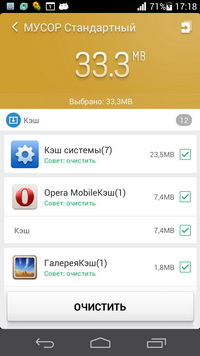
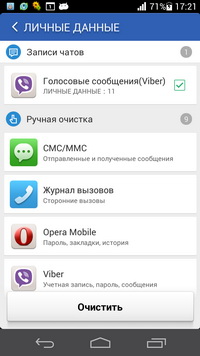
Βοηθός Android βελτιστοποίησης
Παρακολούθηση- πληροφορίες σχετικά με την CPU, την κατάσταση της μνήμης, την μπαταρία (θερμοκρασία, τάση)
Το σύστημα κατέλαβε 40%
Μεταχειρισμένος 140 mbΜνήμη RAM, δωρεάν 268, σύνολο 409
ROM 24 mb, δωρεάν 136
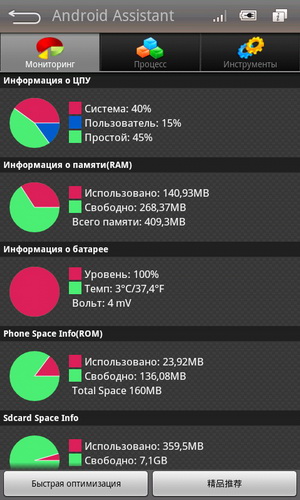
V διαδικασίεςμπορείτε να μάθετε ποια εφαρμογή και πόσα ξοδεύει μνήμη τυχαίας προσπέλασηςκαι ισχύς μπαταρίαςσε ποσοστά
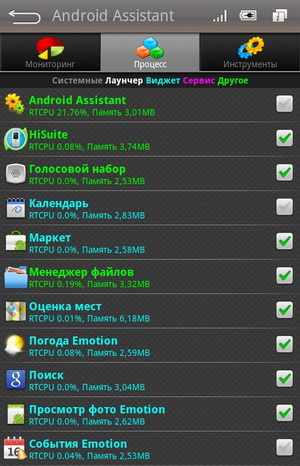
![]()
Οργανα- καθαρισμός της προσωρινής μνήμης, του συστήματος από προσωρινά αρχεία που είχαν απομείνει μετά απομακρυσμένες εφαρμογές, διευθυντής εκκίνησης, Αντίγραφο ασφαλείας(backup) και επαναφορά εφαρμογών, μεταφορά σε κάρτα SD. Απενεργοποίηση wifi, GPS, bluetooth.
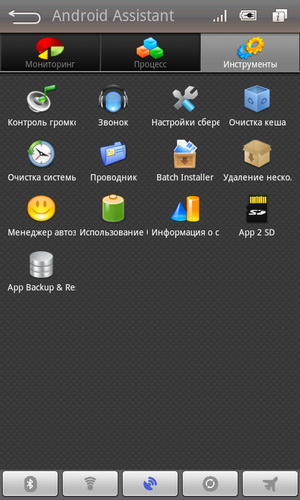
≡ (μενού) - Ρυθμίσεις
Πρόγραμμα αυτόματης εκκίνησης, αθόρυβη εκκίνηση, αυτόματη βελτιστοποίηση (κλείσιμο επιλεγμένων διεργασιών μετά από καθορισμένο χρόνο).

Διευθυντής εκκίνησης Startup Auditor
Ένα πρόγραμμα που θα σας βοηθήσει να καθαρίσετε εφαρμογές από την εκκίνησηχωρίς δικαιώματα ρίζας
![]()
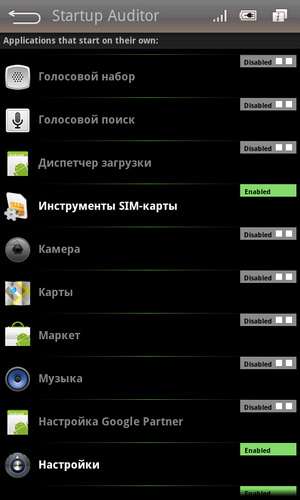
Συμπέρασμα: αν διαγράφω περιττός widgets και συντομεύσεις σε tablet, smartphone, άδεια 1-2 τραπέζια εργασίας, εξαιρούνται με εκκίνηση εφαρμογής, σταματήστε τις περιττές διαδικασίες, Υπηρεσίες- μπορώ αύξηση του χρόνου εργασίας του τηλεφώνου, tablet, αφαιρέστε το φορτίο από τον επεξεργαστή, απελευθερώστε εσωτερική μνήμητηλέφωνο, tablet - βελτιστοποιώντας έτσι το android
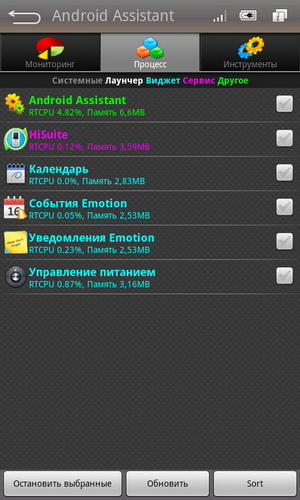

Το σύστημα είναι απασχολημένο 17%
Μεταχειρισμένος 88 mbΜνήμη RAM, δωρεάν 320, σύνολο 409
Χωρίς ROM 134
Μετά βελτιστοποίησηκαι καθαρισμός συντριμμιώνκαθαρά κύρια προγράμματα και βοηθητικά προγράμματα android επανεκκίνηση smartphone, tablet για android!
Λήψη Android Assistant + Startup Auditor (βελτιστοποίηση)
Λήψη cleanmaster (βελτιστοποίηση)
Ετικέτες: τηλέφωνο βελτιστοποίησης, tablet android
Πες στους φίλους σου
Anton Maksimov, 04/07/2015 (ενημερώθηκε 09/08/2017)
Στη διαδικασία χρήσης συσκευών σε Βάση Androidσυχνά παρουσιάζουν επιβράδυνση μετά από μια ορισμένη περίοδο χρήσης. Νωρίτερα, για να διορθώσω αυτό το πρόβλημα, κατέφυγα κιόλας πλήρης επαναφοράτηλέφωνο στις εργοστασιακές ρυθμίσεις, που σε μεγάλο βαθμό το «ανέστησαν» και συνέχισε να «πετά» για αρκετή ώρα, ώσπου σταδιακά ξαναγύρισε στα φρένα. Επιπλέον, το πρόβλημα δεν μπορούσε να λυθεί και πολύ δημοφιλή προγράμματαγια βελτιστοποιήσεις Android που έχουν κάνει περισσότερο κακό παρά καλό. Πώς να αντιμετωπίσετε αποτελεσματικά αυτό το πρόβλημα και πώς να αποτρέψετε την εμφάνισή του;
Ο κύριος λόγος για την επιβράδυνση μιας συσκευής Android είναι η έλλειψη πόρων συστήματος για τη διασφάλιση της κανονικής λειτουργίας του ίδιου του λειτουργικού συστήματος και όλων των προγραμμάτων. Όπως και στην περίπτωση, για μια ριζική λύση στο πρόβλημα, χρειάζεται απλώς να ελευθερώσετε αρκετούς πόρους ώστε το σύστημα να «αναπνέει ελεύθερα» ξανά. Αλλά αυτό θα επιλύσει το πρόβλημα μόνο για λίγο, όπως όταν χρησιμοποιείτε προγράμματα βελτιστοποίησης Android. Μετά από κάποιο χρονικό διάστημα, οι πόροι θα «βουλώσουν» ξανά, προκαλώντας φρενάρισμα. Απαιτείται ένα πιο διαρκές αποτέλεσμα. Για αυτόν, πρέπει απλώς να τηρείτε μερικούς απλούς αλλά πολύ αποτελεσματικούς κανόνες.
Διαγράψτε χωρίς λύπη οτιδήποτε δεν χρησιμοποιείτε
Ένας απλός και ξεκάθαρος κανόνας. Απαιτεί περιοδική αναθεώρηση της λίστας εγκατεστημένα προγράμματακαι διαγράψτε αυτά που σταματήσατε να χρησιμοποιείτε.
Αυτό οφείλεται στο γεγονός ότι πολλά προγράμματα εκτελούνται στο παρασκήνιο στο σύστημα Android και συγχρονίζονται με έναν απομακρυσμένο διακομιστή. Εάν δεν χρησιμοποιείτε ένα τέτοιο πρόγραμμα, τότε απλώς σπαταλάτε τους πόρους της συσκευής σας, οι οποίοι θα μπορούσαν να δαπανηθούν σε κάτι πιο χρήσιμο. Μη διστάσετε να απεγκαταστήσετε τέτοια προγράμματα. Εάν είναι απαραίτητο, μπορείτε πάντα να τα επαναφέρετε.
Για να το κάνετε αυτό, βρείτε τα περιττά προγράμματα στη λίστα των εγκατεστημένων προγραμμάτων και αφαιρέστε τα. Σε αυτή την περίπτωση, ελευθερώστε όχι μόνο τη μνήμη RAM (που είναι πολύ σημαντικό), αλλά και χώρο στη μνήμη της συσκευής.
Το ίδιο ισχύει για φωτογραφίες και βίντεο. Συνδέστε τη συσκευή από καιρό σε καιρό σε έναν υπολογιστή (ή χρησιμοποιήστε τον) για να μεταφέρετε φωτογραφίες και βίντεο στο αποθεματικό, μετά τη διαγραφή τους από τη συσκευή. Αυτό θα αφήσει περισσότερη μνήμη για την προσωρινή αποθήκευση δεδομένων εφαρμογών, επομένως το λειτουργικό σύστημα δεν χρειάζεται να βρει πού να βρει θέση για το σύστημα ή άλλα προγράμματα.
Απενεργοποίηση συγχρονισμού φόντου
Δεν είναι δυνατή η απεγκατάσταση όλων των προγραμμάτων, καθώς ορισμένα εξακολουθούν να πρέπει να χρησιμοποιούνται από καιρό σε καιρό. Αλλά σε αυτή την περίπτωση, μπορείτε να εξοικονομήσετε χρήματα, εξοικονομώντας όχι μόνο πόρους συστήματος, αλλά και τη φόρτιση της μπαταρίας. Μπορείτε να αποτρέψετε το συγχρονισμό παρασκηνίου σε ορισμένα προγράμματα μέσω του Διαδικτύου για κινητά.

Για να απενεργοποιήσετε τη βελτιστοποίηση φόντου, μεταβείτε στο " Ρυθμίσεις» — « Μεταφορά δεδομένων". Στο κάτω μέρος θα υπάρχει μια λίστα με τα προγράμματα που χρησιμοποιούν το δίκτυο. Στην κορυφή της λίστας βρίσκονται οι πιο δραστήριοι. Είναι αυτοί που πρέπει να παρακολουθούνται.
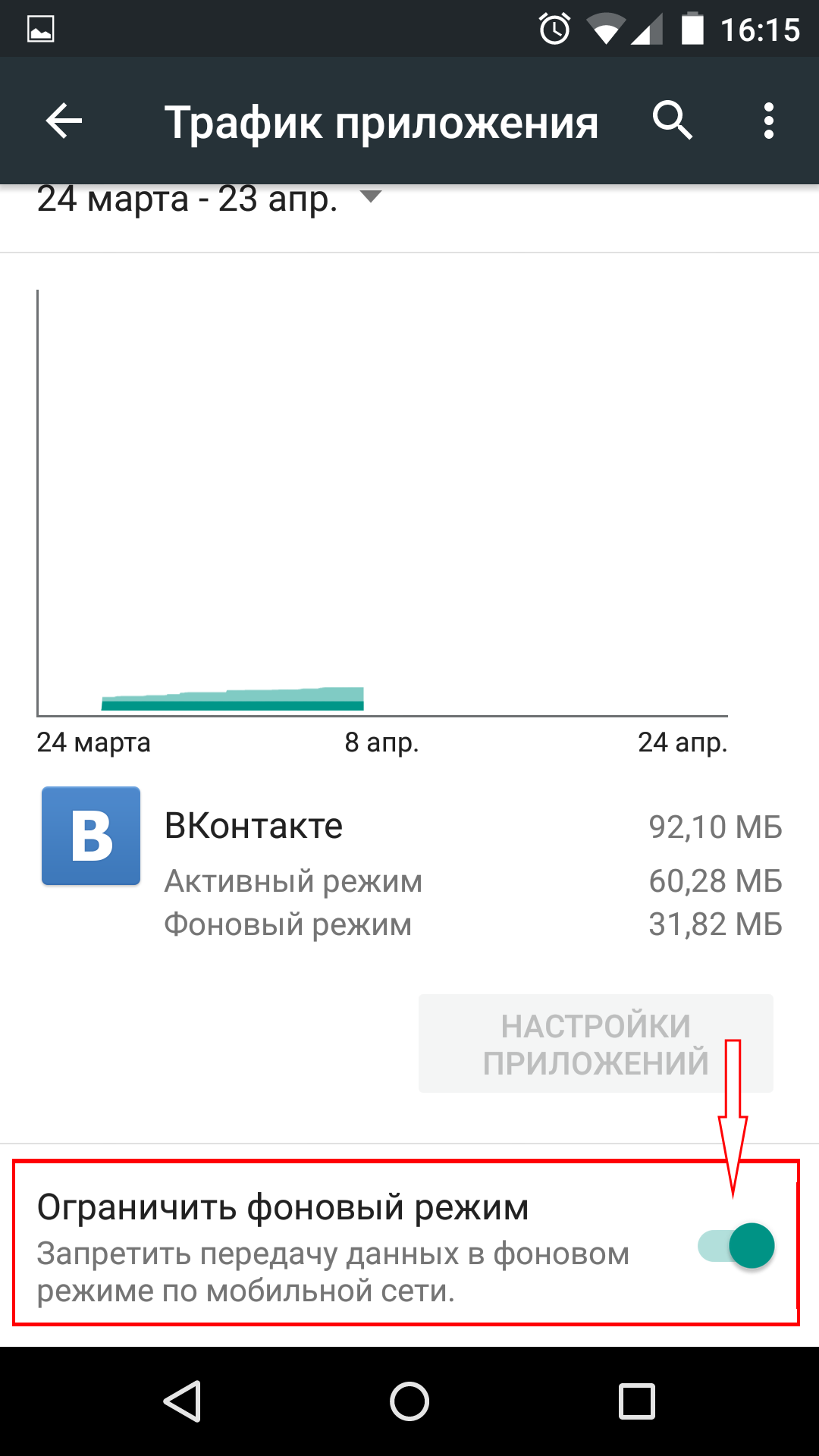
Εάν δεν χρειάζεστε μια εφαρμογή εν κινήσει, μπορείτε να απενεργοποιήσετε το συγχρονισμό φόντου. Κάντε κλικ σε μια τέτοια εφαρμογή και ενεργοποιήστε το στοιχείο " Περιορίστε το φόντο».
Αντικατάσταση προγραμμάτων με πρόγραμμα περιήγησης
Δυστυχώς, πολλοί χρήστες Android ξεχνούν (και κάποιοι δεν υποψιάζονται καν) ότι το τηλέφωνό τους διαθέτει πρόγραμμα περιήγησης. Πολλά προγράμματα Android αντιγράφουν το περιεχόμενο του ιστότοπου. Για παράδειγμα, εφαρμογές ειδήσεων ή πελάτες κοινωνικά δίκτυα... Αντί να εκτελούνται συνεχώς δεκάδες προγράμματα στο παρασκήνιο και να συγχρονίζονται με τον διακομιστή, μπορείτε απλώς να διατηρήσετε τον ίδιο αριθμό σελιδοδεικτών στο πρόγραμμα περιήγησης και να τους ανοίξετε όταν χρειάζεται. Ταυτόχρονα, το μόνο πρόγραμμα που θα ασχοληθεί με αυτό το θέμα είναι το πρόγραμμα περιήγησης.

Φυσικά, θα πρέπει να καταλάβετε ότι η εγκατάλειψη προγραμμάτων δεν πρέπει να επηρεάζει αρνητικά τη χρηστικότητα. Για παράδειγμα, εάν ο ιστότοπος δεν είναι προσαρμοσμένος για προβολή από κινητές συσκευές, τότε δεν πρέπει να αντικαταστήσετε την εφαρμογή ιστότοπου.
![]()
Αντίθετα, εάν η εφαρμογή και ο ιστότοπος είναι βολικοί για ανάγνωση από τηλέφωνο ή tablet, τότε είναι καλύτερο να χρησιμοποιήσετε τον ιστότοπο, καθώς ένα πρόγραμμα περιήγησης καταναλώνει σαφώς λιγότερους πόρους από δεκάδες προγράμματα που είναι συνεχώς online και ενημερώνουν συνεχώς δεδομένα.
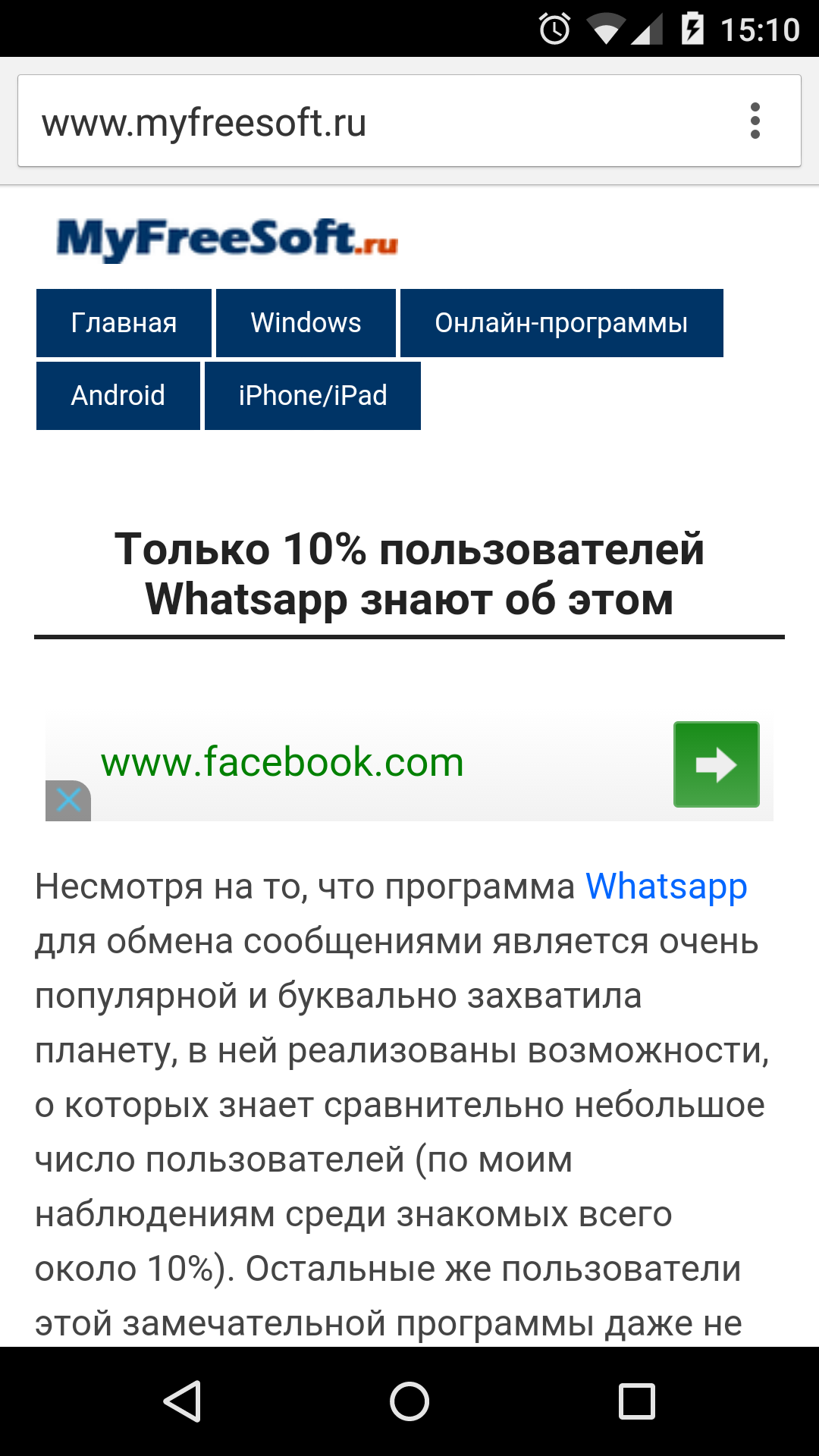
Προσωπικά, στο πρόγραμμα περιήγησής μου Google Chromeαρκετές καρτέλες των τοποθεσιών που διαβάζω είναι συνεχώς ανοιχτές. Κατ 'αρχήν, δεν τα κλείνω, για να μην αναζητώ τον επιθυμητό ιστότοπο στη λίστα με τους σελιδοδείκτες κάθε φορά. Μόλις ανοίγω ένα πρόγραμμα περιήγησης, επιλέγω την καρτέλα που επιθυμώ και ανανεώνω τη σελίδα για να λάβω τα πιο πρόσφατα δεδομένα.
Διαβάστε επίσης
-
Ο καθένας έχει τη δική του λίστα με τα «σκουπίδια». Για παράδειγμα, χρησιμοποιώ το Hangouts, αγοράζω βιβλία και μουσική στο Play (δεν νομίζω ότι πρέπει να φτύσω στο πρόσωπο ενός δημιουργού περιεχομένου όταν το κλέβω) και χρησιμοποιώντας την αποθήκευση στο σύννεφο δίσκου συγχρονίζω δεδομένα μεταξύ συσκευών. Είναι βολικό και δεν χρειάζεται να εγκαταστήσετε πρόσθετο λογισμικό. Ναι, υπάρχουν προγράμματα που δεν χρησιμοποιώ, αλλά δεν χρειάζεστε root για αυτό, επειδή μπορείτε απλά να τα απενεργοποιήσετε στη διαχείριση εφαρμογών και δεν θα ξεκινήσουν καν.
Αν και σε κάποιον αρέσει να παρεμβαίνει στην εσωτερική δομή του συστήματος και να ελέγχει τα πάντα εκεί. Αυτό μπορεί επίσης να είναι ενδιαφέρον. Για τέτοιους σκοπούς, το root βοηθάει πολύ.
-
Υπάρχουν λίγα βιβλία στα Βιβλία Play. Είναι ακόμα καλύτερο να μπορείτε να κατεβάζετε βιβλία από άλλες πηγές. Ακόμα κι αν τα αγοράσεις εκεί. Αποθήκευση στο σύννεφοκαλό, αλλά συνεχίζει διαφορετικές συσκευέςακόμα και με Android είναι διαφορετικά εγκατεστημένα. Ένα μοντέλο έχει εγκατεστημένο από την googleδίσκο, όχι σε άλλο μοντέλο, αλλά υπάρχει, για παράδειγμα, ένα DropBox. Σε ποιον κατασκευαστή αρέσει περισσότερο, μετά το βάζουν. Η Google, από την άλλη πλευρά, πουλάει τις εφαρμογές της σε κατασκευαστές συσκευών για χρήματα. Μόνο το γυμνό Android είναι δωρεάν. Εάν εξακολουθείτε να χρειάζεται να εγκαταστήσετε μια εφαρμογή για συγχρονισμό αρχείων σε κάποια συσκευή, τότε γιατί χρειάζεστε μια μονάδα δίσκου Google, η οποία από όλες τις απόψεις υστερεί σε σχέση με τους αντίστοιχους;
Εάν τα προγράμματα είναι απλά απενεργοποιημένα, θα εξακολουθούν να καταλαμβάνουν χώρο. Εφαρμογές Googleδεν είναι η δομή του συστήματος. Μπορούν να αφαιρεθούν και δεν θα υπάρξει βλάβη στο σύστημα. Android χωρίς root είναι σαν θάλασσα χωρίς ψάρια. Η χρήση του συστήματος, αλλά η απουσία ελέγχου πάνω του, είναι κάπως περίεργη.
Timofeev Pavel
-
Για να αφαιρέσετε όλα τα περιττά χωρίς λύπη, δεν μπορείτε να κάνετε χωρίς προγράμματα τρίτων, επειδή απαιτείται πρόσβαση στο Root για να κόψετε όλο αυτό τον κάδο απορριμμάτων Google. Google Driveκαι το Google Hangouts γενικά για οποιονδήποτε. Σοβαρά, ποιος χρησιμοποιεί καθόλου αυτά τα πράγματα; Και μετά όλα τα είδη Παίξτε μουσική, Παίξτε βιβλία κ.λπ. Παρόλα αυτά, η αγορά βιβλίων και μουσικής είναι zapadlo, είναι πιο εύκολο να εγκαταστήσετε ένα πολιτισμένο FBreader για να μπορείτε να κατεβάζετε βιβλία από το Διαδίκτυο και να διαβάζετε και μουσική από το Vkontakte. Οι ρωσικοί μας δίσκοι είναι κατά κάποιο τρόπο πιο σχετικοί για χρήση. Για παράδειγμα, δίσκος Yandex ή Cloud Mail.Ru. Και στα δύο μέρη δίνονται περισσότερα από ό,τι στο Google Drive. Το Mail.Ru δίνει γενικά 100 συναυλίες δωρεάν για χρήση. Διακομιστές στη Ρωσία, η ταχύτητα μεταφοράς δεδομένων είναι μεγαλύτερη από μόνη της. Θα ήταν επίσης ωραίο να βελτιστοποιήσετε την εκκίνηση για εξοικονόμηση μνήμης. Το Startup Manager βοηθάει πολύ. Βοηθάει ακόμα καλύτερα αν του παρέχετε Πρόσβαση ρίζας... Όλα όσα χρειάζεστε, αλλά σπάνια χρησιμοποιείται σε δεύτερο δίσκο χρησιμοποιώντας το Link2SD για παράδειγμα.
Vitar
Κάποιος εκεί μίλησε για κλοπή λογισμικού; Rzhunimagu λέγεται. Είναι αστείο το πώς όλοι πειστήκαμε ότι η λήψη ενός πειρατικού αντιγράφου σημαίνει κλοπή))))))))
Κλοπή σημαίνει ότι παίρνεις κάτι που δεν είναι δικό σου και ο ιδιοκτήτης μένει χωρίς αυτό το «κάτι». Είναι έγκλημα.
Και ένα πειρατικό πρόγραμμα είναι αντίγραφο. Ο ιδιοκτήτης μένει με το πρωτότυπό του. Και έχουμε το ίδιο πράγμα. Αυτό δεν είναι έγκλημα.
Όλα τα εγκλήματα έχουν γραφτεί στα tablet πριν από πολύ καιρό (αν, φυσικά, κάποιος ξέρει τι είναι) και η πειρατεία λογισμικού είναι μια απολύτως εφευρεμένη, ή μάλλον, μια προτεινόμενη κατηγορία εγκλημάτων.
-
Πώς σχετίζεται το πειρατικό λογισμικό με τη βελτιστοποίηση από το λειτουργικό σύστημα Android;
ΥΣΤΕΡΟΓΡΑΦΟ. Σε βάρος των εφευρεθέντων νόμων και δισκίων. Ήταν ταμπλέτες για πολύ καιρό. Πολύ καιρό πριν. Τώρα είναι 2017 και αντί για ταμπλέτες, νόμοι γράφονται με διάφορους κώδικες σε χαρτί. Και το άρθρο 146 του Ποινικού Κώδικα της Ρωσικής Ομοσπονδίας είναι επίσης αρκετά πραγματικό εκεί, όπως οι όροι που μπορούν να ληφθούν βάσει αυτού.
Vitar
Όλοι οι νόμοι έχουν θεσπιστεί εδώ και πολύ καιρό. Και οι νόμοι σας στα χαρτιά επινοούνται από διεστραμμένα μυαλά, πολλοί από τους οποίους (νόμοι) δημιουργούνται για να παρακάμψουν ό,τι είναι γραμμένο σε αυτές τις πλάκες. Και για την πειρατεία, το άρθρο σου στον νόμο είναι ακριβώς από αυτήν την κατηγορία, για να μη χάσει ο θεός το λογισμικό το δεκάρα του από το οποίο ο φόρος πηγαίνει στις τσέπες της κυβέρνησης. Όλοι οι νόμοι σας (εκτός από λίγους) αποτελούν κάλυψη για τις αποδοχές των υπαλλήλων. Και η πειρατεία είναι αντιγραφή, όχι κλοπή.
-
Ο καθένας είναι ελεύθερος να πιστεύει αυτό που θέλει να πιστεύει. Εσείς πιστεύετε στα tablet, εγώ πιστεύω στη σύγχρονη νομοθεσία. Σε μένα, ως εκπρόσωπος του κατασκευαστή λογισμικό, τα tablet είναι δύσκολο να γίνουν αποδεκτά.
-
Με το νέο λειτουργικό της σύστημα, με την κωδική ονομασία Android N, η Google αποφάσισε να βελτιστοποιήσει τον τρόπο εγκατάστασης και βελτιστοποίησης των νέων εφαρμογών μετά από ενημέρωση συστήματος.
Όλοι όσοι έχουν την τύχη να λαμβάνουν ενημερώσεις για τις πιο πρόσφατες εκδόσεις του λειτουργικού συστήματος Android στα smartphone και τα tablet τους γνωρίζουν καλά ότι η πρώτη κυκλοφορία συσκευών μετά από αυτήν είναι μια αρκετά μακρά διαδικασία, κατά την οποία βελτιστοποιούνται όλες οι εφαρμογές που είναι εγκατεστημένες στη συσκευή.
Το ίδιο συμβαίνει κατά την πρώτη εγκατάσταση οποιασδήποτε νέας εφαρμογής στις συσκευές μας. Για αυτό πρέπει να «ευχαριστήσουμε» το νέο περιβάλλον χρόνου εκτέλεσης, το ART (Android Runtime), το οποίο ήταν ήδη διαθέσιμο στους χρήστες του KitKat σε δοκιμαστική λειτουργία και το οποίο τελικά εφαρμόστηκε στο Lollipop.
Πριν από αυτό, στο λειτουργικό σύστημα Εφαρμογές Androidξεκίνησε με εικονική μηχανή Dalvik, που κάθε φορά μετέφραζε (μεταγλώττιζε) τον κώδικα του προγράμματος τους σε μορφή «εύπεπτη» για τους επεξεργαστές των συσκευών μας.
Στο Android N, η διαδικασία εγκατάστασης και εκκίνησης εφαρμογών άλλαξε ξανά. Τώρα η πλήρης συλλογή των εφαρμογών μετά την ενημέρωση συστήματος και κατά την εγκατάστασή τους δεν θα εκτελείται. Η μετάφραση του κώδικα του προγράμματος τους στον κατανοητό από τον επεξεργαστή κώδικα θα γίνει στο παρασκήνιο (Ahead-of-Time) και στην πρώτη εκκίνηση.
Τι θα μας δώσει;
Πρώτον, δεν θα περιμένουμε πλέον από 10 έως 20 λεπτά, και μερικές φορές ακόμη περισσότερο από την εκκίνηση του λειτουργικού συστήματος μετά την ενημέρωσή του. Αμέσως μετά την ενημέρωση, οι εφαρμογές θα ξεκινούν λίγο πιο αργά, αλλά μετά από αρκετές ώρες, θα βελτιστοποιηθούν στο παρασκήνιο (Ahead-of-Time) και ο χρόνος εκκίνησής τους θα μειωθεί.
Δεύτερον, η διαδικασία εγκατάστασης νέων εφαρμογών στα smartphone, τα tablet μας και άλλα συσκευές Androidθα πρέπει να επιταχυνθεί αισθητά, αλλά για αυτό, όπως ήδη καταλάβατε, θα πρέπει να πληρώσουμε μια αύξηση στον χρόνο της πρώτης κυκλοφορίας τους. Η δεύτερη και οι επόμενες εκτοξεύσεις θα είναι πιο γρήγορες.
Έτσι, χάρη σε αυτές τις όχι πολύ σοβαρές, αλλά μάλλον σημαντικές αλλαγές, οι συσκευές με Android N ενσωματωμένο θα πρέπει να γίνουν αισθητά πιο βολικές στην καθημερινή χρήση.
